【学习笔记】Kylin-Desktop-V10-SP1 麒麟系统知识11——全局搜索
麒麟Kylin-Desktop-V10-SP1系统 全局搜索相关知识:含全局搜索的简介和功能、以及全局搜索的使用方法(包含打开方式、使用方法、退出搜索)以及全局搜索的参数设置(包含进入方法、搜索引擎、设置搜索范围)
提示:分享麒麟Kylin-Desktop-V10-SP1系统 全局搜索相关知识:含全局搜索的简介和功能、以及全局搜索的使用方法(包含打开方式、使用方法、退出搜索)以及全局搜索的参数设置(包含进入方法、搜索引擎、设置搜索范围)
一、全局搜索的基本概念
1、全局搜索的简介
全局搜索:是麒麟桌面操作系统V10 SP1 内置的全局搜索系统级应用工具
2、全局搜索的功能
全局搜索:可以通过关键字高效便捷地查找到文件(包含文件名、目录名、文件内容)、应用、配置、网页和图片(内置图像识别技术,能够检索到图片中的关键字)
二、全局搜索的使用方法
1、打开方式
1.1 图标
在任务栏点击【搜索图标】,即可打开全局搜索
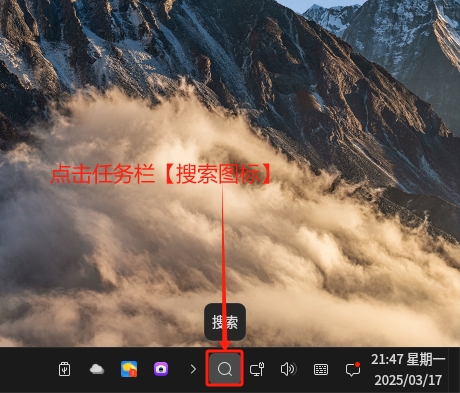
1.2 快捷键
按下【Win+S】快捷键,即可打开全局搜索
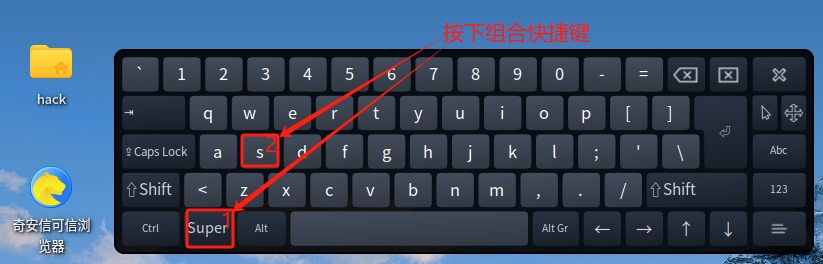
2、使用方法
直接输入【关键词】即可(说明:根据关键词输出的结果结合实际情况进行选择)
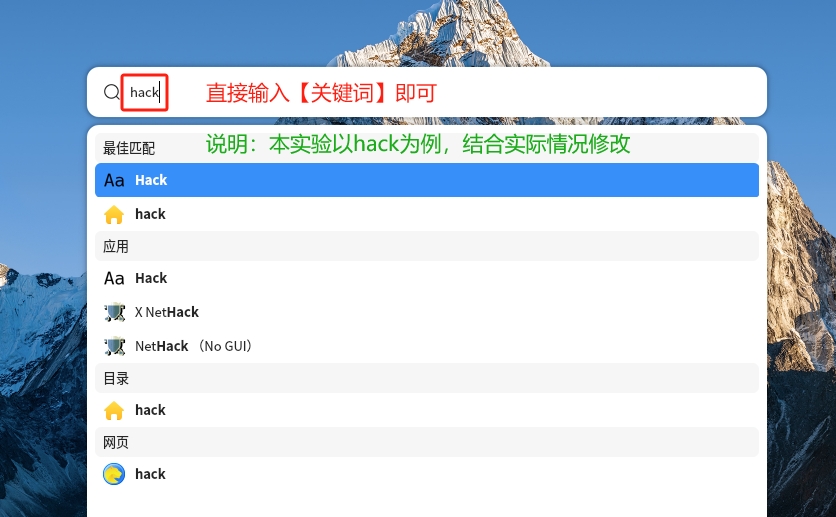
3、退出搜索
按【esc键】或 【Alt+F4】组合键关闭全局搜索
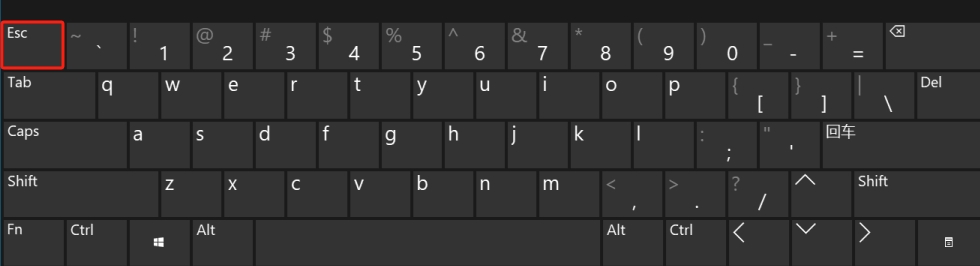
三、全局搜索的参数设置
1、进入方法
打开 设置 面板,点击 搜索 ,即可进入 全局搜索
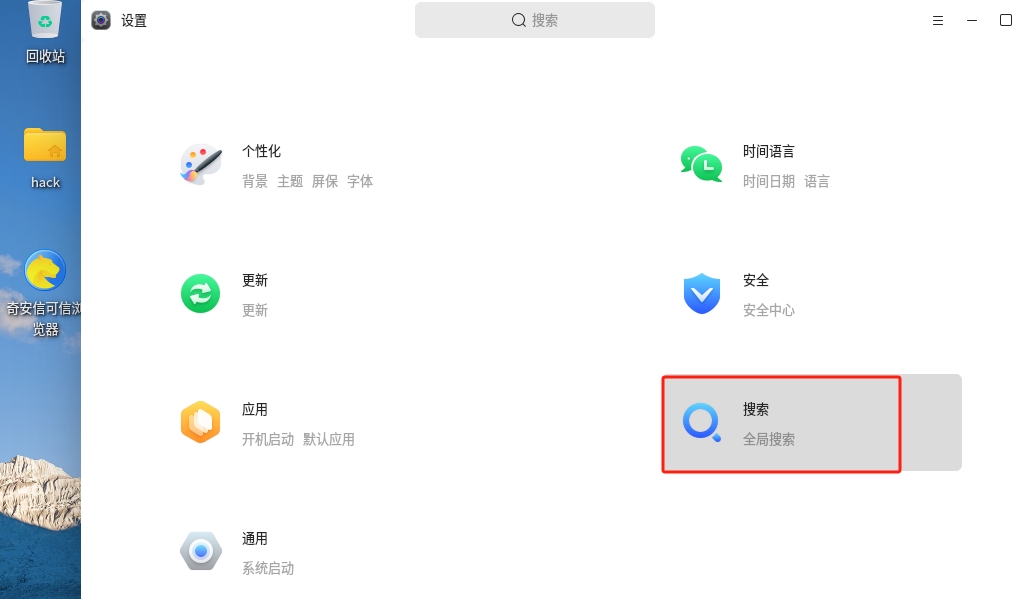
2、默认的互联网搜索引擎
默认的互联网搜索引擎:支持设置百度、搜狗、360搜索引擎
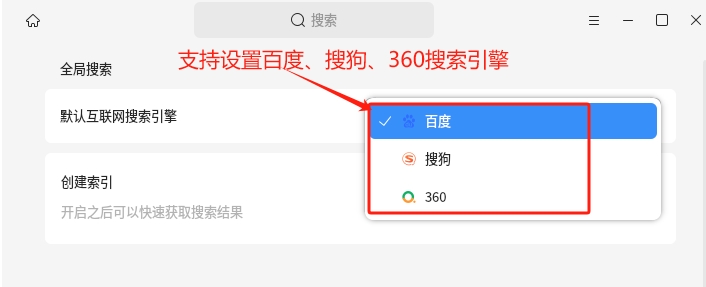
3、创建索引
创建索引:启用该设置才能支持通过关键词对文件内容和图片内容进行检索

3.1 精确搜索
精确搜索:选择该模式后仅显示与输入内容完全一致的搜索结果
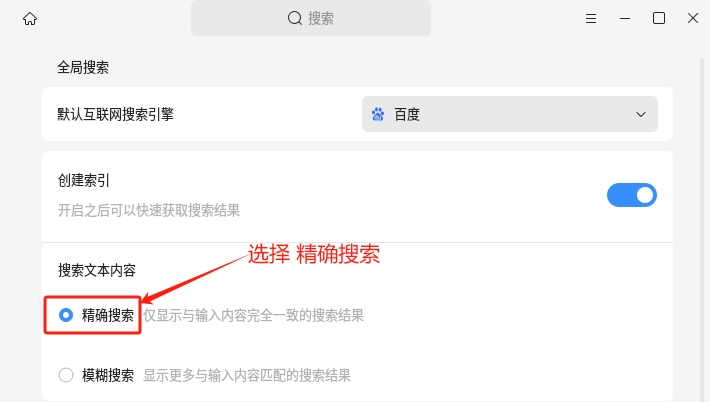
3.2 模糊搜索
模糊搜索:选择该模式后显示更多与输入内容匹配的搜索结果
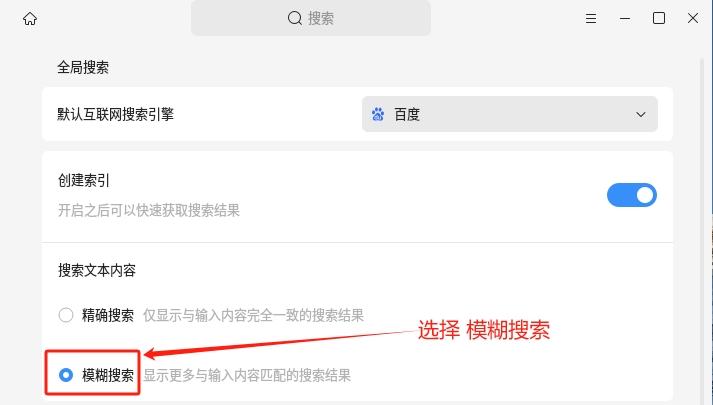
4、搜索范围
4.1 添加搜索文件键
1.默认搜索文件夹为当前用户主目录
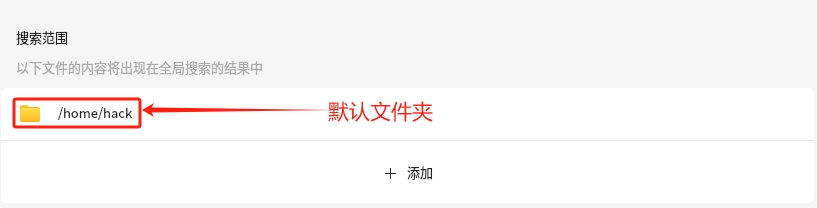
2.点击【添加】,添加文件夹
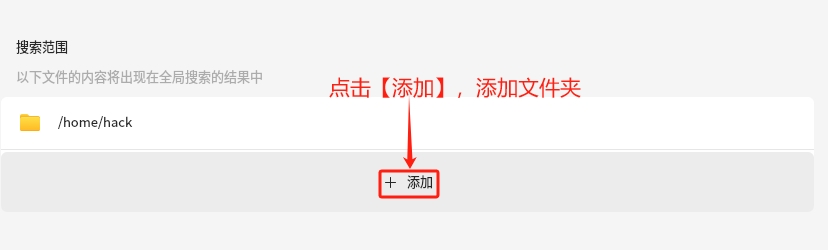
3.按需选择文件夹(说明:本实验以数据盘为例,按需修改)
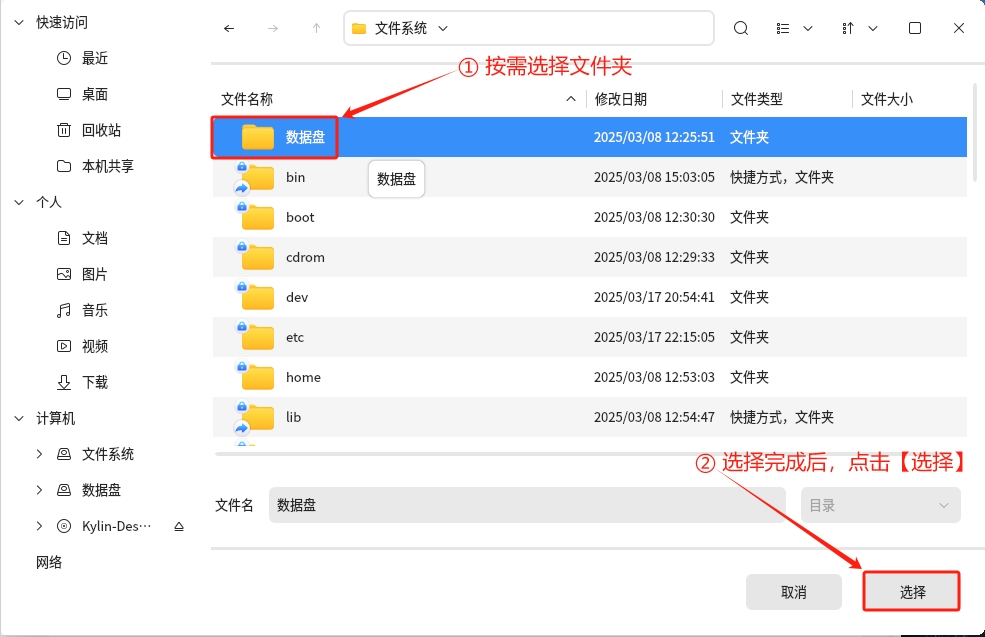
4.添加完成
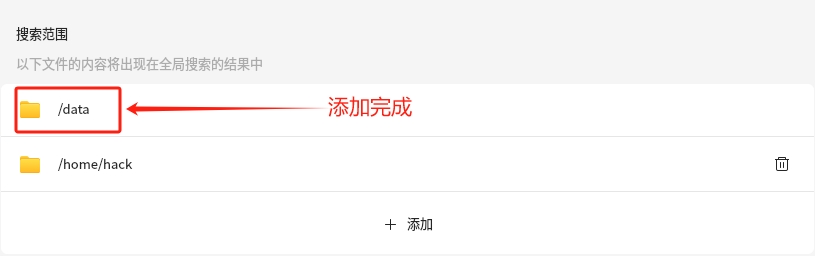
4.2 排除的文件夹
排除的文件夹:设置支持不搜索指定目录下的文件内容,以保护数据安全
1.点击【添加】,添加文件夹
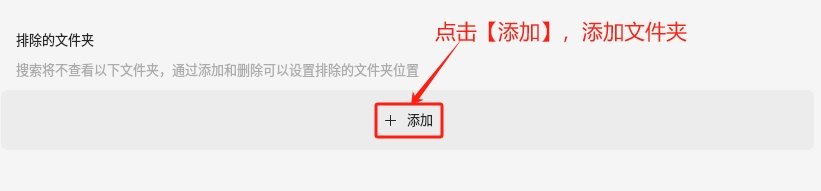
2.按需选择文件夹(说明:本实验以Deepseek文件夹为例,按需修改)
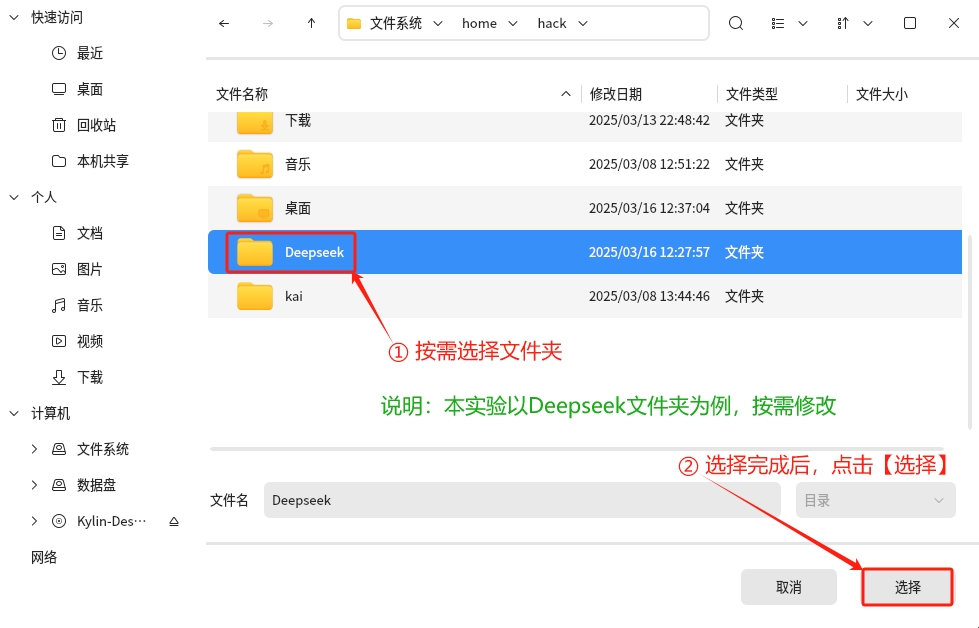
3.添加完成
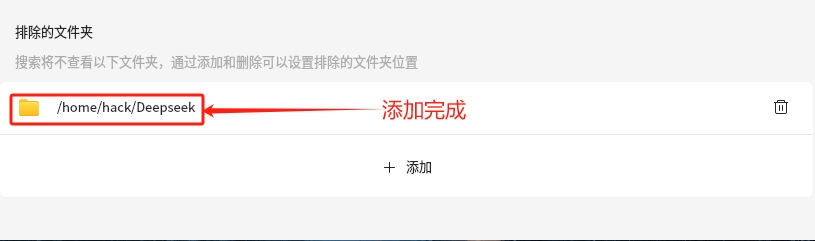
三、说明
个人笔记,仅供参考
微信公众号 【通信小菜鸡】 同步更新中…
免责声明
本文档所提供的所有信息,不保证在所有情况下都适用!并仅供学习、交流和参考,严禁非法使用。
本文档所产生的一切风险和后果,均有使用者承担!
郑重声明
转载请注明出处,侵权必究
更多推荐
 已为社区贡献3条内容
已为社区贡献3条内容







所有评论(0)